Hỗ trợ tư vấn
Tư vấn - Giải đáp - Hỗ trợ đặt tài liệu
Mua gói Pro để tải file trên Download.vn và trải nghiệm website không quảng cáo
Tìm hiểu thêm »Cách tách lời bài hát bằng Audacity không quá khó. Download.vn sẽ hướng dẫn bạn cách sử dụng Audacity tách beat đơn giản nhất.

Nhờ sự phát triển của công nghệ, ngày nay việc biên tập, chỉnh sửa âm thanh trở nên vô cùng dễ dàng ngay trên máy tính. Bạn có thể nhờ cậy tới những phần mềm chuyên dụng. Nếu đang tìm một giải pháp tách lời khỏi nhạc miễn phí, dễ dùng thì Audacity là lựa chọn không thể tuyệt vời hơn.
Audacity nổi tiếng là phần mềm tinh chỉnh âm thanh mã nguồn mở, miễn phí chất lượng cao dành cho mọi đối tượng. Không chỉ cung cấp cho người dùng hàng loạt tính năng chỉnh sửa âm thanh hữu ích, thậm chí còn hỗ trợ cả tách lời bài hát.
Bạn có muốn tự tay tách giọng hát ra khỏi bài hát để có một file nhạc karaoke chuẩn cho một buổi tiệc tùng nào đó không? Nếu có, hãy sử dụng ngay Audacity. Bài viết sẽ hướng dẫn bạn cách sử dụng Audacity tách beat đơn giản nhất.

Audacity cung cấp các cách khác nhau để thực thi nhiệm vụ này. Tất cả phụ thuộc vào kiểu giọng trong bản phối:
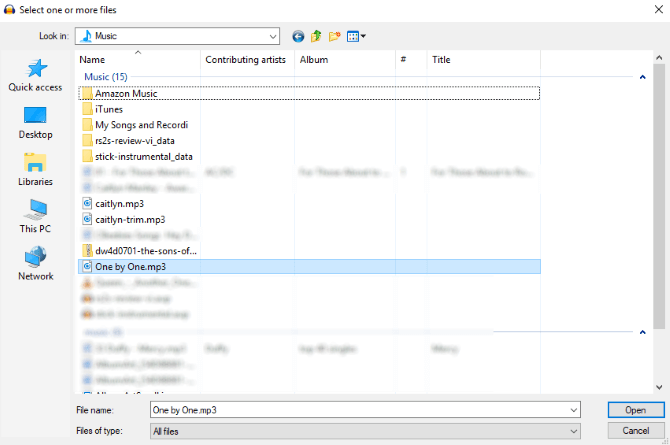
Bước 1: Bắt đầu bằng cách mở file audio bạn muốn để chỉnh sửa (File > Open).
Sau khi tải thành công, nhạc sẽ được phát, đảm bảo bạn có thể xác định vùng xuất hiện giọng hát. Tốt nhất, bạn nên nghe ca khúc vài lần trước khi xử lý.
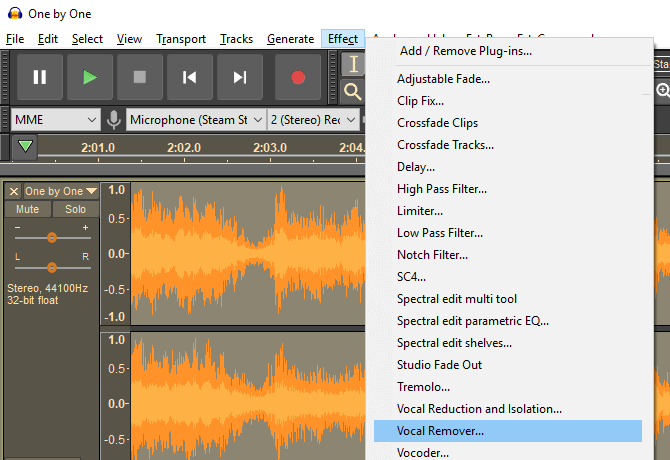
Bước 2: Tiếp theo, chọn nhạc (click vào tiêu đề ở bên trái hoặc nhấn Ctrl+A) và chọn Effects → Vocal Remover. Bạn có 3 tùy chọn:
Bắt đầu với Simple và dùng nút Preview để kiểm tra cách áp dụng nó.
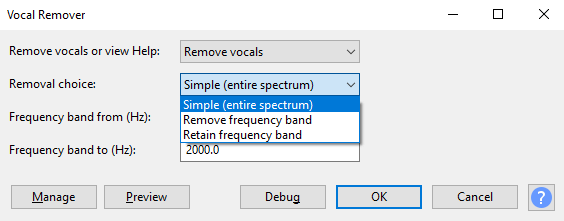
Bước 3: Nếu hài lòng, hãy click OK để tiếp tục. Nếu không, hãy thử tùy chọn khác, xem trước ca khúc cho tới khi đạt được kết quả như mong đợi. Nếu vô tình áp dụng sai cài đặt loại bỏ giọng hát, bạn có thể hoàn tác bằng tổ hợp phím Ctrl + Z hoặc Edit > Undo.
Bước 4: Sau khi hoàn tất, hãy dùng File > Save Project để giữ lại các thay đổi. Nếu muốn tạo file mp3 mới, hãy dùng File > Save other > Export as MP3.
Lưu ý rằng, có thể bạn sẽ không bao giờ đạt được bản nhạc không lời hoàn hảo. Bạn cần chấp nhận đánh đổi giữa một số tác phẩm có giọng và nhạc chất lượng thấp hơn.
Nếu bản phối có giọng trên một channel, bạn dễ dàng cắt bỏ chúng bằng Audacity hơn.
Hãy tìm menu Audio Track trên tiêu đề bản nhạc, chọn Split stereo track. Thao tác này sẽ tạo bản nhạc thứ hai cho file audio của bạn. Phát âm thanh, sử dụng nút Mute trên mỗi track để xem đoạn track nào chứa giọng hát.
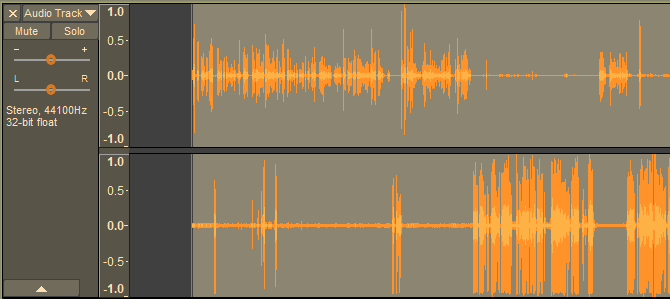
Khi đã xử lý xong, toàn bộ việc bạn cần làm là xóa channel chứa giọng hát. Nhấn X ở tiêu đề bài hát để làm việc này. Nghe lại bài hát một lần nữa để kiểm tra kết quả trước khi lưu.
Tuy nhiên, dù đơn giản và hiệu quả hơn khi dùng công cụ Vocal Remover, người dùng chỉ có thể áp dụng cách này trên một số bài hát.
Dùng Audacity không phải là cách duy nhất để tách nhạc lấy lời. Nó là một tùy chọn DIY tốt nhưng nếu chưa hài lòng với kết quả, bạn có thể cân nhắc tùy chọn dễ hơn. Bạn có thể tham khảo thêm Top phần mềm chỉnh sửa & ghi âm tốt nhất để thay thế Audacity trên Download.vn
Một vấn đề có thể phát sinh khi bạn tìm cách tách nhạc lấy lời là âm thanh quá nhỏ. Đừng lo, bạn có một cách dễ dàng khắc phục sự cố này như sau: Tới tab Effect và click Amplify, sau đó đặt nó sang giá trị âm.
Nếu giá trị âm không giải quyết được vấn đề, hãy thử chỉnh âm thanh cho tới khi tiếng đủ to. Đảm bảo bạn không chỉnh quá nhiều âm lượng bởi điều đó có thể khiến âm thanh bị biến đổi.
Tóm lại , về cơ bản, cách tách giọng và nhạc trên Audacity sẽ theo các bước sau:
Bước 1: Tải file audio lên Audacity
Mở Audacity > Chọn File > Open và click file muốn chỉnh sửa.
Bước 2: Tách nhạc
Để tách nhạc, chọn menu và click Split stereo track, hành động này sẽ tách âm thanh vào kênh bên trái và phải.
Bước 3: Đảo kênh âm thanh dưới cùng
Tiếp theo, bạn sẽ cần đảo kênh âm thanh dưới cùng bằng cách click Effect > Invert từ menu.
Bước 4: Đặt mỗi track sang mono
Thiết lập này để mỗi track trở thành một nguồn âm thanh duy nhất khi hoàn thiện.
Bước 5: Lưu tác phẩm.
Trên đây là cách dùng Audacity để tách lời khỏi bài hát khi muốn tạo nhạc karaoke hay beat mong muốn. Hi vọng bài viết hữu ích với các bạn.
Theo Nghị định 147/2024/ND-CP, bạn cần xác thực tài khoản trước khi sử dụng tính năng này. Chúng tôi sẽ gửi mã xác thực qua SMS hoặc Zalo tới số điện thoại mà bạn nhập dưới đây: